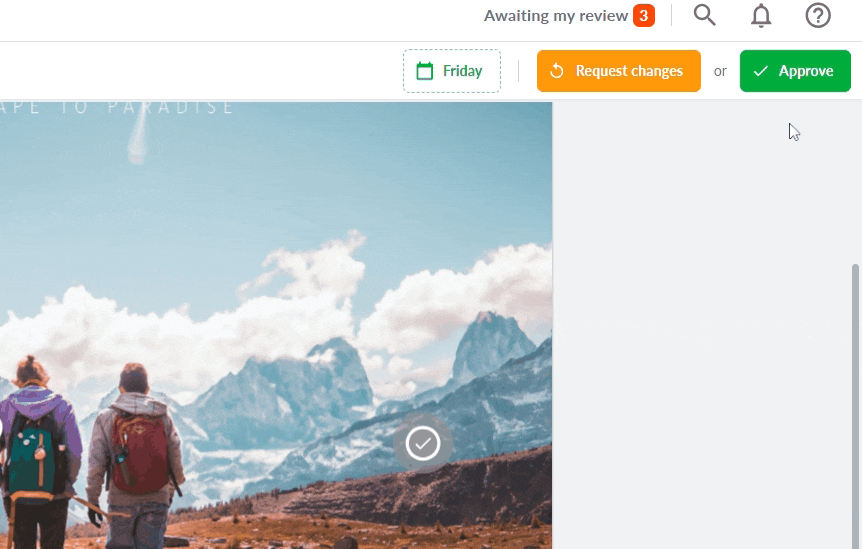En este artículo, te mostraremos lo fácil que es dejar comentarios en archivos. Aprende a dejar tus comentarios claros y específicos, usa anotaciones para mejorar la comunicación y gestiona los comentarios con funciones como pines y listas de tareas. Además, descubre cómo mantener a tu equipo al tanto con menciones y comentarios privados.
¡Pero antes, lo básico!
Para agregar un comentario, haz clic en cualquier parte de tu archivo. Aparecerá una caja de comentarios para que escribas, y un marcador en el archivo mostrará a qué hace referencia. Así, si alguien hace clic después en tu comentario, irá directo al lugar correcto para tener todo el contexto.
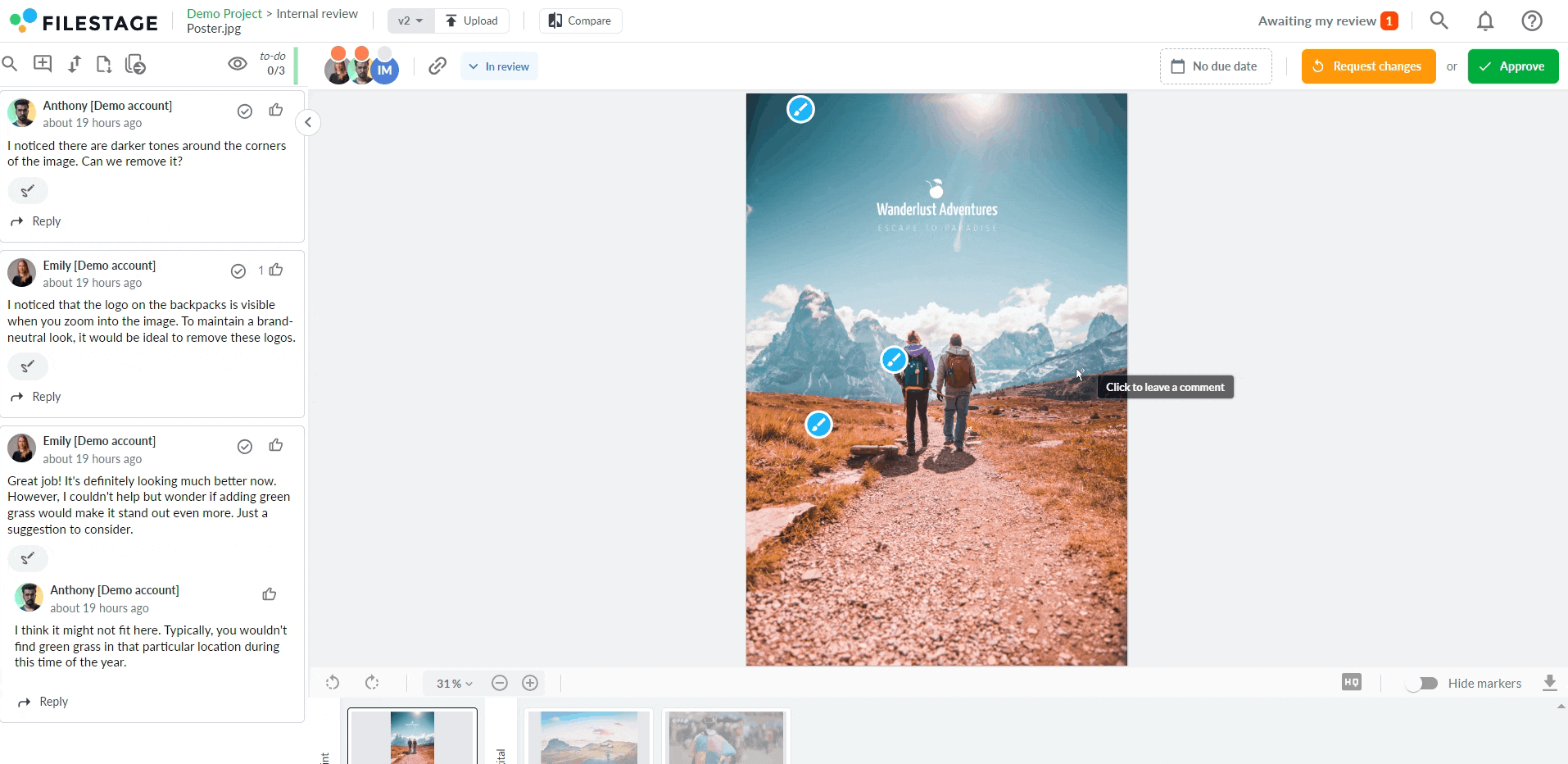
Ahora que ya sabes cómo crear comentarios, veamos qué más puedes hacer en Filestage.
Con nuestras herramientas de medición, puedes analizar fácilmente la distancia, el arco, el perímetro, el área de una elipse o de un rectángulo de los elementos dentro del archivo que revisas. ¡Esto te ayudará a que tu feedback sea todavía más preciso!
Se combinan perfectamente con nuestras herramientas de anotación, que te dejan dibujar, resaltar y hasta agregar formas encima de los archivos. Así te resulta más fácil expresar lo que quieres decir.
Ejemplo: Cuando revisas un mockup de interfaz, crea formas para mostrar dónde deberían ir los botones y así mejorar la experiencia de usuario.
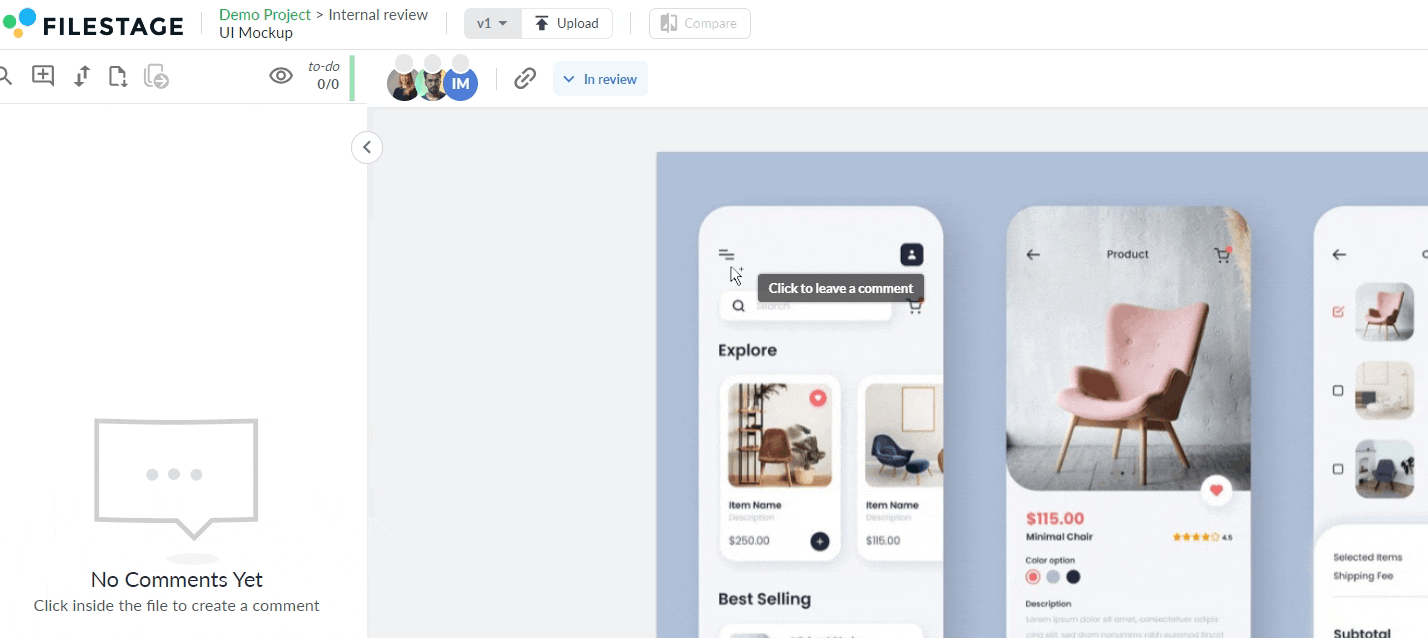
Sube archivos como logos, paletas de colores y documentos de identidad de marca cuando compartas tus comentarios. Así aceleras la colaboración y tienes todo lo que tu equipo necesita para crear lo mejor en un solo lugar.
Ejemplo: Sube tu documento de identidad de marca cuando comentes sobre los colores en contenido de video. Así tu equipo de postproducción puede igualar la gradación de color con los códigos hex de tu marca.
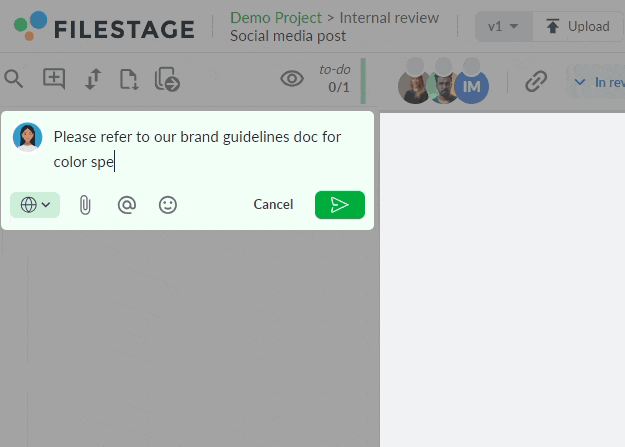
Escribe “@” seguido del correo de tu compañero para etiquetarlo en un comentario. Le llegará una notificación de que fue mencionado, así ya no tendrás que recordárselo después.
Ejemplo: Etiqueta a una persona de diseño para sumarla a un hilo de comentarios sobre el layout, así puedes saber su punto de vista en contexto.
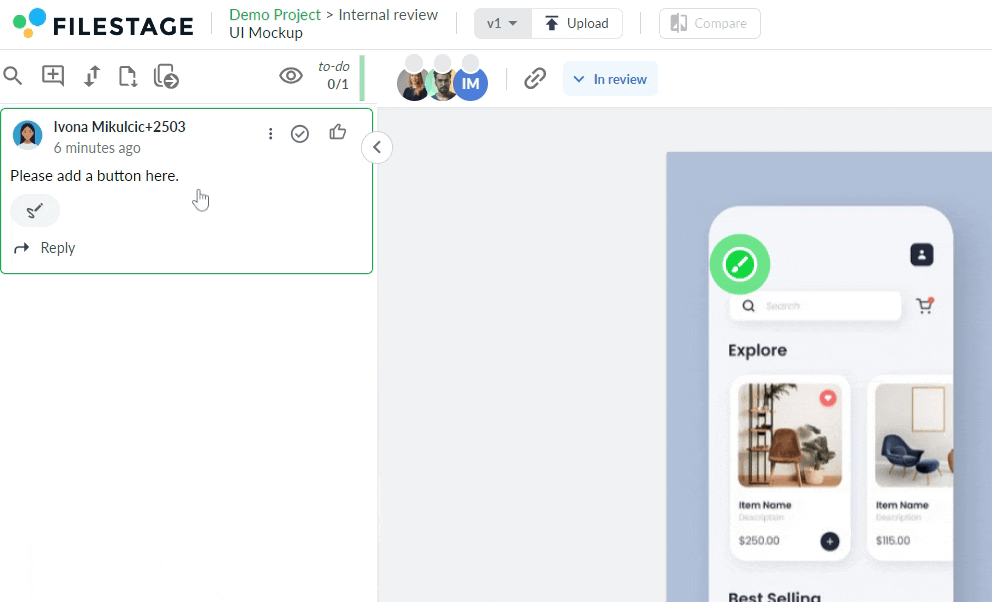
Cuando añadas un comentario o respondas en un hilo existente, elige la opción de solo equipo. Así tu comentario estará oculto para todos los revisores; solo los colaboradores del proyecto podrán ver esos comentarios.
Ejemplo: Si un cliente deja un comentario y no tienes claro cómo responder, puedes tener una conversación privada con tus compañeros antes de contestar al cliente.
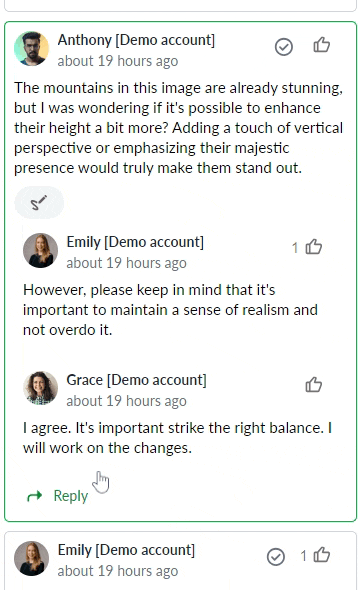
Cuando ya hayas publicado un comentario, haz clic en el icono de pin para fijarlo arriba de tu barra lateral. Esto es perfecto para mantener ciertos comentarios a la vista mientras llega más feedback.
Ejemplo: Publica un comentario recordando a los revisores tu brief cuando compartas tus diseños. Después fíjalo arriba para que todos tengan contexto al dar su feedback.
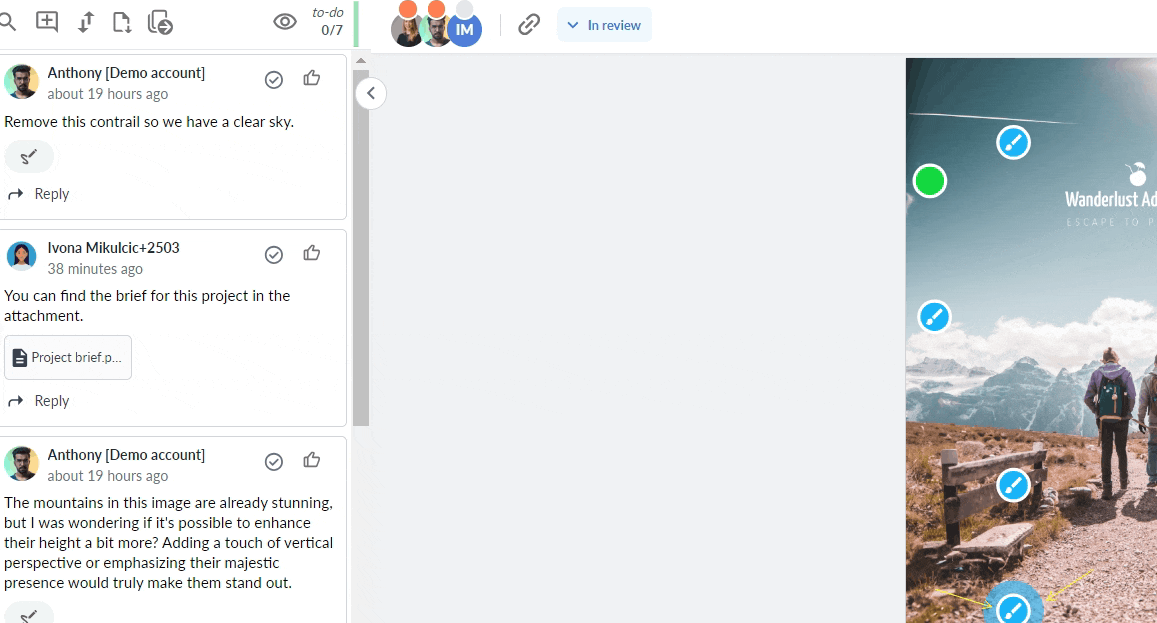
Cuando agregas comentarios a videos o archivos de audio, Filestage captura la marca de tiempo automáticamente y la pone en tu comentario. Luego, cuando alguien hace clic en ese comentario, irá directo a ese fotograma. Esto ayuda mucho a los editores de video cuando empiezan a hacer cambios en la siguiente versión.
Ejemplo: Tu archivo de video de un minuto recibe más de 30 comentarios de tu equipo. En vez de intentar adivinar a qué escena se refiere cada uno, sólo tienen que hacer clic en el comentario y ver exactamente a qué parte hace referencia.
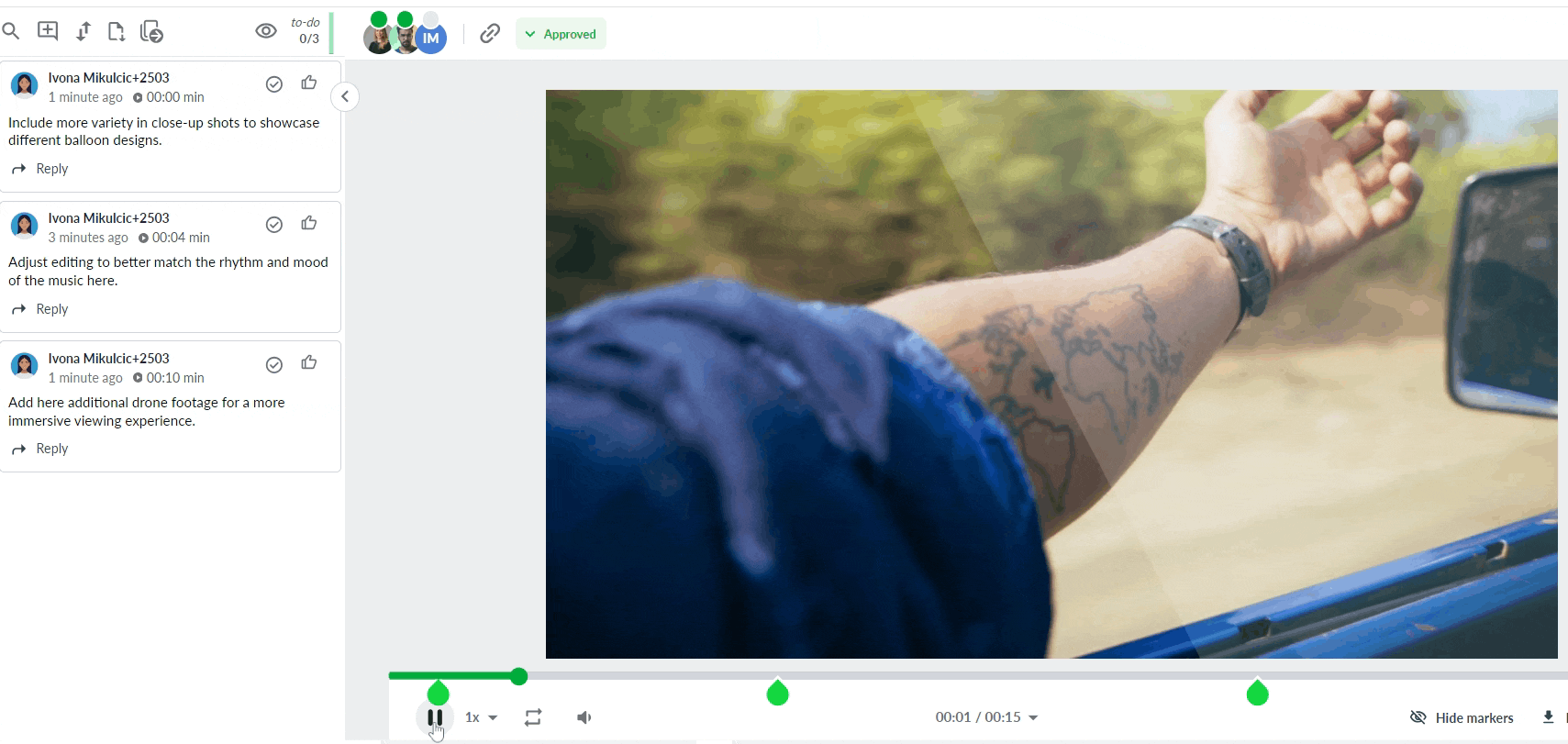
La barra lateral de comentarios en Filestage también sirve como lista de tareas. Entonces, cuando estés trabajando en la próxima versión, puedes ir marcando los comentarios para llevar el control de tu progreso. No se borrarán los comentarios, solo se ocultarán para que sepas por dónde vas.
Ejemplo: Si estás trabajando en un proyecto de folleto grande, tu diseñador y copy pueden tener más de 100 comentarios para revisar. Así es mucho más fácil llevar el control y asegurarse de no saltarse ningún comentario.
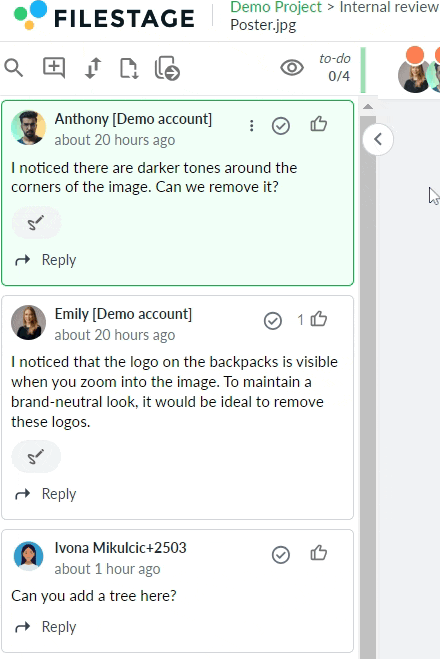
Cuando termines de agregar comentarios, no olvides dejar tu decisión de revisión. Aquí tienes tus dos opciones:
Solicitar cambios – Toca el ↻ Solicitar cambios cuando hayas agregado tus comentarios. Así tus compañeros verán que ya terminaste de dejar comentarios, entonces pueden empezar a trabajar en la siguiente versión.
Aprobar – ¡La función favorita de todos! Toca el ✓ Aprobar cuando ya estés listo para pasar el archivo al siguiente paso de revisión.